Компьютер или ноутбук используется для работы с разными файлами: тексты, аудио, видео, графика, презентации и т.п. Программу, которая предназначена для работы с текстами, называют текстовым редактором. Что такое Word и при чем тут тексты?
Содержание:
1. О возможностях программы Word
2. Что в имени тебе моем?
3. Программа Word и бесплатные аналоги
4. Разные версии Word и пакета Microsoft Office
5. Как правильно говорить: текстовый редактор или текстовый процессор
6. Что стало со словом «Ворд» в русском языке
Word – это программа для набора и оформления текста. Такая программа является текстовым редактором.
В переводе с английского «Word» означает «слово».
В программе Word можно создавать тексты разной степени сложности: заметка, статья, реферат, курсовая или дипломная работа, книга.
О возможностях текстового редактора Word
Ранее для набора текста была предназначена печатная (или пишущая) машинка. И там, чтобы исправить что-то в тексте, приходилось перепечатывать заново всю страницу или даже несколько страниц. Правда, были дорогие пишущие машинки со специальной красящей лентой, которые позволяли делать незаметные исправления букв, замену одних букв текста на другие. Но такие машинки были большой редкостью.
Благодаря появлению компьютеров и текстовых редакторов работа с текстами сильно упростилась. В том числе, перестало быть проблемой внесение любых исправлений и дополнений в тексты.
В Word имеется много инструментов, чтобы красиво и наглядно оформить тексты. Для оформления текста можно выбрать размер, стиль и цвет шрифта. В текст можно вставить картинку, рисунок, фото, график, таблицу, список, формулы, диаграммы и ссылки на другие материалы.
Для удобства перемещения по тексту можно оформить заголовки и содержание текста, а также вставить колонтитулы и при необходимости добавить водяные знаки.
Файл, созданный в Word, можно легко распечатать на принтере. Для этого в программе имеется команда «Печать». Кстати, программа Word была одной из первых разработок, которая позволяет печатать страницы на принтере точно так, как они выглядят на экране. При печати не происходит сдвигов текста или перемещений картинок.
Если Вы хотите создать новый документ в программе Word, то увидите перед собой чистый лист бумаги на экране вашего устройства. Можно сразу печатать текст или вставить, например, картинку. Если закончилась первая страница, тогда автоматически будет добавлена следующая страница. В любое время можно открыть свой текст в этой программе, чтобы внести в него исправления, либо продолжить работу с ним.
Что в имени тебе моем?
Файлы Word называются документами. В том числе, название связано с форматом doc (сейчас это docx), что является сокращением от английского «document».
Какой формат у файлов, которые созданы в Word? Пользователь сохраняет текст, который он напечатал в программе Word, в формате docx. До Word 2003 включительно у файлов был старый формат doc. Также Ворд позволяет создавать и другие форматы документов, например, pdf. Данный формат широко распространен и применяется на практически всех устройствах, в том числе на мобильных телефонах, смартфонах, планшетах.
Приведем пример имени файла, созданного в Word. Такой файл получает имя, например, test1.docx или text5.docx.
Программа Word и ее бесплатные аналоги
Допустим, Вам прислали файл в формате docx. Как открыть такой файл, чтобы узнать его содержимое? Для этого на компьютере должна быть программа, которая откроет текстовый файл. Как быть, если нет такой программы? Надо ее установить, желательно с официального сайта.
Получается, что программа Word (или ее аналог) нужна, чтобы открыть файл docx, а также чтобы создать и редактировать документ. Иногда, правда, файлы с расширением .doc и .docx открываются и без установки программы Word, поскольку эти расширения стали признанным стандартом.
На официальном сайте Word можно использовать программу один месяц, а потом потребуется приобрести лицензию. Microsoft Office и программа Word из данного офисного пакета являются платными продуктами.
Есть различные бесплатные аналоги Word, выполняющие похожие фукции. Наиболее популярными из них являются Libre Office и Open Office. Между этими двумя офисными пакетами принципиальных отличий нет. При желании можно попробовать каждый из них, чтобы выбрать для себя подходящий вариант.
Скачать Libre Office на русском языке: https://ru.libreoffice.org/
Русскоязычный Open Office https://www.openoffice.org/ru/
Если ведется совместная работа над каким-либо серьезным документом, то используют Microsoft Office. В этом случае не возникает проблем, что в общем документе, например, не совпадает форматирование из-за использования разных офисных программ.
Очень популярным и бесплатным является приложение Google Docs (docs.google.com). Работает с форматом docx и doc.
Огромный плюс состоит в том, что есть доступ из облака. И поэтому документ в Гугл Документах можно открыть на любом устройстве, имеющем выход в интернет.
Другой плюс в том, что в Гугл Документах есть бесплатный инструмент – голосовой ввод. Благодаря этой возможности можно говорить текст голосом, а компьютер (ноутбук, планшет. смартфон) будет записывать вашу речь в виде текста. Вы говорите, а на экране автоматически печатается ваша речь. И при этом не надо стучать по клавишам – замечательно!
Разные версии программы Word и пакета Microsoft Office
Word входит в состав офисного пакета Microsoft Office. Кроме текстового редактора, в этот пакет также входят электронные таблицы Excel, презентации PowerPoint, программа для работы с электронной почтой Outlook и др.
Word и Microsoft Word – это разные наименования одной и той же программы. Кому как удобно, тот так ее и называет. Она входит в состав офисного пакета Microsoft Office.
Microsoft – это компания, которая создала операционную систему Windows, а также разработала офисные программы Office. Была основана Биллом Гейтсом. Microsoft специализируется в области разработки программного обеспечения.
Первый офисный пакет появился в 1990 году, он назывался Office 1.0. Потом было создано много офисных программ. До сих пор используют версии Office 2003, Office 2007, Office 2010, Office 2013. Также выпущен Office 2016 и Office 2019. Причем, Office 2016 был представлен 29 июля 2015 года вместе с операционной системой Windows 10.
В соответствии с разными версиями Office есть разные версии текстового редактора: Word 2003, 2007, 2010, 2013, 2016, 2019. При переходе от версии 2003 к 2007 был сменен формат файлов от doc к docx. Формат .docx является более экономичным с точки зрения расходования памяти, он занимает меньше места на жестком диске компьютера или в памяти мобильного устройства, чем прежний формат .doc.
О возможностях пакета Microsoft Office
Файлы, созданные с помощью пакета Microsoft Office, хорошо «понимают» друг друга и отлично взаимодействуют между собой. Например, Word «дружит» с Excel. Допустим, если в табличном редакторе Excel создана какая-то таблица, то ее можно перенести через буфер обмена в редактор Word. И там, в текстовом редакторе появится эта же таблица с теми же данными внутри нее и с тем же форматированием, с теми же размерами или с пропорциональными размерами.
Также программы Word и Excel могут взаимодействовать наоборот. Созданная в текстовом редакторе Word таблица может быть перенесена в Excel, где ее данные можно дополнительно обработать с помощью дополнительных возможностей Excel.
Что интересно и полезно, так это то, что даже простые тексты можно переносить из текстового редактора в табличный редактор Excel. При этом текст автоматически преобразуется в таблицу. Эту таблицу можно будет обработать средствами Excel. А потом можно обратно преобразовать таблицу без особого труда Excel в текст Ворд. Таким нехитрым способом можно, например, упорядочить какой-то список, сделанный в текстовом редакторе.
Таким же образом, программа Word «дружит» с остальными программами, входящими в состав офисного пакета Microsoft Office. Поэтому тексты из Word можно помещать в презентации PowerPoint, отправлять по электронной почте с помощью программы Outlook и делать с ними многое другое.
Как правильно: текстовый редактор или текстовый процессор
Текстовый редактор – это программа для простого ввода текста и его редактирования. В Windows есть встроенная бесплатная программа Блокнот. Несмотря на кажущуюся простоту Блокнота, стоит отметить, что системные администраторы активно используют Блокнот в своей работе. Вызвано это тем, что текст, созданный в Блокноте, не имеет лишнего форматирования, это «чистый» текст.
Блокнот является примером простого текстового редактора. Но простота становится и некоторым ограничением в применении. Например, текст из Блокнота невозможно распечатать точно в таком же виде, как он виден на экране монитора – распечатка получится несколько иная.
Текстовый процессор, в отличие от редактора, предоставляет много дополнительных инструментов для работы с текстом. С этой точки зрения программу Word можно смело назвать текстовым процессором.
С другой стороны, в настоящее время Word принято называть текстовым редактором. Этот термин является более распространенным и понятным большинству пользователей по сравнению с несколько туманным понятием «текстовый процессор».
Таким образом, программу Ворд можно назвать и текстовым редактором, и текстовым процессором. Более популярным является название «текстовый редактор», которое прижилось у большинства пользователей.
Слово «Ворд» в русском языке
Word по-русски можно произнести как «Ворд». В русский язык много слов и терминов ИТ-сферы пришло из английского языка. Например, слово computer – «компьютер». В русском языке изначально использовались термины: ЭВМ – электронно-вычислительная машина, либо «вычислитель». Сейчас слово «компьютер» прочно обосновалось в русском языке.
Как Вы думаете, можно ли в русском языке склонять слово «Ворд» (например, «у меня нет Ворда»)?
На экзамене, конечно, лучше сказать, что не установлена программа Microsoft Word. В курсовой, дипломной или иной работе тоже надо писать, что не установлена программа Microsoft Word. Однако программе Word уже более 30 лет, и в разговорной речи слово «Ворд» уже давно склоняется.
Слово «Ворд», заимствованное из английского языка, в русском языке подчиняется правилам русского языка. «Ворд» имеет мужской род, единственное число и склоняется по падежам:
- Именительный падеж (отвечает на вопросы: Кто? Что?) – ворд
- Родительный падеж (отвечает на вопросы: Кого? Чего?) – ворда
- Дательный падеж (отвечает на вопросы: Кому? Чему?) – ворду
- Винительный падеж (отвечает на вопросы: Кого? Что?) – ворд
- Творительный падеж (отвечает на вопросы: Кем? Чем?) – вордом
- Предложный падеж (отвечает на вопросы: О ком? О чем?) – ворде
Мы говорим по-русски «ворд», и при этом понимаем не дословный перевод «слово», а многофункциональный текстовый редактор (текстовый процессор). Вот так, благодаря техническому прогрессу в IT-сфере, принципиально меняются значения вроде бы простых и понятных слов: «слово» («word») становится не просто словом, а удобной программой.
Дополнительные материалы:
1. Как открывать документ docx или doc удобной программой в Windows
2. Как поставить значок градуса в Ворде или с помощью Таблицы символов в любой программе Windows
3. Что такое шрифт по умолчанию в Word и как его изменить
4. Новые буквы пишутся поверх прежних в Word: замена букв и вставка
5. Как сделать сложную сортировку в Ворде по трем параметрам
Получайте новые статьи по компьютерной грамотности на ваш почтовый ящик:
Необходимо подтвердить подписку в своей почте. Спасибо!
- 08.01.2020
У Microsoft Office есть разные редакции, как по составу, так и по цене. Для разного использования как для дома, так и для организаций.
В этой статье рассмотрим компоненты приложений актуального на данный момент Microsoft Office 365.
Microsoft Word — Целый редактор-комбайн для обработки текста в Windows и Mac. Самое популярное приложение в линейке.
Microsoft Exel — Приложение для работы с электронными таблицами, а так же имеет в своем функционале вычисление таблиц, графических средств, сводных таблиц и даже имеется язык программирования (макросы), которые поддерживаются в Windows и Mac.
Microsoft PowerPoint — Одна из самых популярных программ для создания, редактирования и воспроизведения презентаций.
Microsoft OneNote — Это приложение для создания заметок, простыми словами — функциональный блокнот в Microsoft Office для Windows и Mac.
Microsoft Outlook — Почтовый клиент и функциональный коммуникатор. Самый известный в своем роде почтовый клиент для Windows и Mac.
Microsoft Publisher — Упрощенная версия приложения Word, с большим упором на работу с разметкой.
Microsoft Access — Реляционная система управления базами данных (РСУБД) для построения таблиц, их редактирование, а так же экранных форм, и SQL-запросов.
OneDrive — Облачное хранилище от Microsoft. В зависимости от подписки распространяется с 1тб или 5тб.
Приложения для бизнеса
Если у Вас есть бизнес-подписка, то у Вас могут быть следующие приложения:
Microsoft InfoPath — Приложение, которая позволяет собирать данные, разрабатывать, распространять, заполнять и отправлять электронные формы.
Skype для бизнеса — Бизнес приложение, отличие от обычного, в том, что в обычном можно создавать группу (собрание, конференцию) до 20 человек. В «Skype для бизнеса» — эта цифра достигает до 250 человек. А так же, возможность управлять учетными данными сотрудников и имеет возможность встраиваться в приложения Office.
Microsoft Exchange Server — Приложение для обмена сообщениями и совместной работы.
Microsoft SharePoint Products and Technologies — Сборник приложений для веб-порталов и информационных систем.
Microsoft SharePoint Designer — WYSIWYG HTML редактор.
Microsoft Project — Приложение для создания, редактирования и управлениями проектами (задачами).
Microsoft Visio — Векторный графический редактор.
Приобрести бессрочную подписку на Microsoft Office 365 можете в нашем каталоге на следующей странице. Моментальная доставка на Ваш Email, гарантия и круглосуточная техподдержка.
Лекция №3
Пакет Microsoft Office
Microsoft Office
– интегрированный пакет программ
офисной технологии. В его состав входит
множество программ наиболее
распространенными из них являются:
Microsoft Word, Microsoft Excel, Microsoft
Access, Microsoft Binder, Microsoft Outlook.
Текстовый процессор Microsoft
Word — это приложение Windows,
предназначенное для создания, просмотра,
и печати текстовых документов.
В настоящее время используются следующие
версии текстового процессора Word:
Версия Word 6.0 (Microsoft
Word for Windows)
ориентирована на графическую операционную
оболочку Windows 3.11, хотя
может использоваться и при работе с
более поздними версиями Windows.
Версия Word 7.0 (Microsoft
Word 95) разработана для
операционной системы Windows
95. Она позволяет организовать эффективный
обмен данными между различными программами
пакета Microsoft Office
95 и создавать документы разной сложности.
Версия Word 97 (Word
8.0) является составной частью
интегрированного пакета программ
Microsoft Office
97 (98).
Документы Word
7.0 и Word
97 могут быть конвертированы в формат
Word
6.0. При этом могут быть потеряны некоторые
элементы
форматирования, присущие более поздним
версиям редактора.
Версия Word 2000 (Word
9.0) входит в состав интегрированного
пакета программ Microsoft
Office
2000. В этой версии
устранены
некоторые недостатки предыдущих версий,
заметно улучшена система управления и
введены дополнительные средства
поддержки сетевых
режимов работы.
Технология работы
с документами в различных версиях
текстового
процессора Word
практически
одинакова.
Современные текстовые
процессоры (Word
97 и Word
2000) позволяют составлять документы трех
типов:
-
документы для распечатки на бумаге
(печатные документы); -
электронные документы;
-
Web-документы
для использования в сети Интернет.
Запуск программы
Word
можно осуществить из Главного меню
Windows
с помощью команды ПУСК->Программы->
Microsoft Word.
Файл программы
Word
— winword.exe.
Запуск программы
Word
может осуществляться любым из стандартных
способов запуска приложений, в том числе
двойным щелчком мыши по значку
документа, ассоциированного с Word.
Файлы документов, созданных с помощью
текстового процессора Word,
имеют стандартное
расширение *.doc.
Все документы Word создаются
на основе выбранного шаблона (образца).
Шаблон —
служебный файл,
который содержит всевозможную информацию
о структуре и оформлении документов
конкретного типа: фрагменты стандартного
текста, графические объекты, стили,
элементы автотекста, «горячие»
клавиши, специальные макрокоманды,
состав панелей инструментов и т. п.
Использование
шаблонов позволяет создавать документы
таким образом,
чтобы все элементы оформления органично
сочетались между
собой. Шаблоны являются специализированными
программами и сохраняются как файлы с
расширением *.dot.
Завершение работы
Word,
как и любого приложения Windows,
— это закрытие его окна (окна программы,
не документа!).
При работе с документом Word
на экране одновременно присутствует
указатель мыши и текстовый курсор в
виде мигающей вертикальной черты. Для
ввода текста используется главным
образом клавиатура. Ввод символов,
вставка в документ таблиц, рисунков и
других объектов осуществляются в позицию
текстового курсора.
Перемещение текстового курсора может
осуществляться с помощью как мыши, так
и клавиш управления курсором.
Удаление объектов
и символов, стоящих справа
от курсора,
осуществляется
с помощью клавиши Del.
Для удаления
символов, стоящих слева от курсора,
используют клавишу Backspace,
находящуюся во
втором от верха ряду клавиатуры.
При вводе текста в
документ Word
переход на новую строку при
достижении правого края страницы
осуществляется автоматически
(без нажатия клавиши Enter
— Возврат каретки).
Клавишу Enter
следует нажимать
только для завершения текущего абзаца
и перехода к следующему абзацу.
Неправильное использование клавиши
Enter затрудняет в дальнейшем
форматирование текста.
При вводе и
форматировании текста необходимо
придерживаться
следующих правил:
-
Между словами
следует ставить только один пробел.
В противном
случае будут создаваться слишком
большие интервалы, особенно
при использовании режима выравнивания
по ширине. -
Перед знаками
препинания пробелы ставить не нужно,
после знака препинания — обязательно.
3. Слова, заключенные
в кавычки или скобки, не должны отделяться
от них пробелами.
-
Перед и после тире
нужно ставить
пробелы. -
Дефисы следует
использовать без пробелов. -
Не следует
использовать пустой абзац в качестве
средства для
отступа следующего абзаца, так как это
приводит к «негибкому» форматированию,
Для таких целей следует использовать
команду
ФОРМАТ->Абзац и в открывшемся диалоговом
окне Абзац
устанавливать необходимые отступы и
интервалы. -
Не следует
использовать знак табуляции и тем более
несколько пробелов
для обозначения красной строки. Это
также осложняет
последующее форматирование. Установка
первых (красных)
строк производится с помощью меню
ФОРМАТА Абзац или
масштабной линейки.
8. Одинаковые по
смыслу и логическому назначению элементы
одного документа всегда следует выделять
одинаковым образом.
Не следует злоупотреблять большим
количеством выделений
в тексте.
При создании и
обработке печатных документов в текстовом
процессоре Word
97 могут использоваться следующие виды
форматирования:
-
форматирование символов;
-
форматирование абзацев;
-
форматирование документа в целом.
Для форматирования
символов необходимо
выделить нужный фрагмент, а затем
использовать один из
следующих способов:
-
Меню Формат -> Шрифт или Формат ->
Стиль, -
Контекстное меню Шрифт,
-
Кнопки панели Форматирование.
Форматирование
символа позволяет определить его
основные параметры:
тип шрифта;
размер шрифта;
начертание букв
(обычное, полужирное, курсив, полужирный
курсив);
цвет символов
шрифта;
подчеркивание
(одинарное, двойное);
специальные
эффекты —
зачеркивание, двойное зачеркивание;
верхний или
нижний индекс;
отображение
выделенного фрагмента обычными прописными
или малыми прописными буквами;
интервал
(расстояние
между символами) — обычный, разреженный,
уплотненный (по умолчанию — 1 пт.);
смещение
(выше, ниже
строки) — нет, вниз, вверх;
кернинг шрифта
— для автоматического подбора интервала
между символами
и др.
Для форматирования
одного абзаца
его не обязательно выделять. Достаточно
установить курсор в любое
место внутри абзаца. Чтобы применить
одинаковое форматирование к нескольким
абзацам, их необходимо предварительно
выделить.
Форматирование
абзацев, так же как и форматирование
символов, может
быть выполнено несколькими способами.
При форматировании абзаца устанавливаются
основные параметры абзаца:
выравнивание
абзаца —
смещение текста абзаца относительно
его ширины (по
центру, влево,
вправо и по ширине);
отступы абзаца
слева и справа от края печатного листа,
при этом допускается отрицательное
значение отступов, т.
е. текст может располагаться на полях
страницы;
интервал между отдельными абзацами
(в пунктах) — отбивка
абзаца;
вид
первой строки
абзаца: красная
— с отступом вправо, висячая
— с отступом влево, без отступа;
межстрочный
интервал внутри одного абзаца —
одинарный, полуторный,
с множителем;
запрет висячих
строк —
запрещение
располагать одну первую
или последнюю строку абзаца на другой
странице (можно
не менее 2 строк);
не разрывать абзац
— абзац целиком помещается на одной
странице;
не отрывать от
следующего —
текущий и последующий абзац
располагаются на одной странице;
с
новой страницы
— перед текущим
абзацем вставляется разделитель
страниц;
запретить нумерацию
строк абзаца;
запретить
автоматический перенос слов
— в пределах выделенного
абзаца и т.д.
Форматирование
документа в целом позволяет выполнять
в текстовом процессоре Word
операции верстки, свойственные
профессиональным издательским системам.
При форматировании
документа в целом могут выполняться
следующие
операции:
установка параметров
страницы
(формата печатной
страницы): полей
страницы, размера бумаги, ориентации
листа — книжной
или альбомной и др.;
разбивка
на страницы,
разделы;
вставка номеров
страниц,
колонтитулов,
сносок, закладок, примечаний и т.п.;
создание или
вставка формул,
рисунков, таблиц, видео
или звуковых
фрагментов;
вставка названий иллюстраций,
перекрестных ссылок;
формирование
оглавления,
указателей,
списков иллюстраций
и т. д.
Для представления
документа на экране в текстовом процессоре
Word
существует несколько режимов:
-
Обычный (нормальный);
-
Разметка страницы;
-
Структура
-
Электронный документ;
-
Главный документ;
-
Во весь экран;
-
Предварительный просмотр.
Переключение
основных режимов отображения документа
на экране
производится с помощью команд меню ВИД.
Установить один из первых четырех
режимов, приведенных в списке, можно
также с помощью кнопок на левой части
горизонтальной полосы прокрутки.
Текстовые процессоры
обеспечивают возможность создания
сложных
документов, которые содержат не только
алфавитно-цифровую
текстовую информацию, но и рисунки,
схемы, графики, таблицы, диаграммы,
созданные как средствами самого
процессора, так и с
помощью других программ и приложений.
Современный
документ Word
может содержать не только графические
объекты или электронные таблицы Excel,
но и фото, видео и звуковые
фрагменты.
Документы, которые
содержат объекты, созданные с помощью
двух и более
приложений, называются составными.
Копирование и
перемещение объектов Windows,
фрагментов внутри
одного документа, а также обмен информацией
между документами,
созданными в различных приложениях,
чаще всего
осуществляются с
помощью буфера
обмена. Кроме того, Word
позволяет выполнять простое
перемещение и копирование перетаскиванием
с помощью мыши и без помещения
объекта в буфер обмена.
При работе с
документами программа Word
позволяет создавать
таблицы, состоящие из строк
и столбцов.
Таблица Word
может содержать
максимум 31 столбец и произвольное число
строк. Разные
строки одной
таблицы могут содержать различное число
столбцов.
На пересечении
строк и столбцов таблицы находятся
ячейки. В
ячейках таблицы
могут размещаться данные произвольного
типа: текст,
числа, графика,
рисунки и формулы.
Таблицы вставляются
по месту установки текстового курсора.
По умолчанию
линии в таблице рисуются пунктиром
(который не выводится на печать).
В Word
существует несколько способов создания
таблиц.
-
Наиболее часто
используется команда меню ТАБЛИЦА
-> Добавить
таблицу. В
появившемся диалоговом окне Вставка
таблицы следует
установить размерность таблицы — число
строк и столбцов -
Быстро создать
таблицу можно с помощью кнопки Добавить
таблицу на
Стандартной панели инструментов. Для
определения конфигурации новой таблицы
нужно закрасить при нажатой левой
кнопке мыши требуемое число столбцов
и строк таблицы. -
В Word
97 и 2000 добавлена возможность
создавать
таблицы, рисуя
их «карандашом» с помощью мыши. -
В создаваемый
документ Word
можно вставить
готовую таблицу
из другого документа Word. -
Кроме того, с помощью
команды меню ВСТАВКА
-> Объект в
документе Word
можно создать или вставить электронную
таблицу Excel. -
Ранее созданный
текст может быть преобразован в табличное
представление с помощью команды ТАБЛИЦА
->Преобразовать в таблицу при
условии, что текст подготовлен
с использованием специальных разделителей
строк и столбцов:
символов конца абзаца (Enter),
табуляции (Tab),
пробелов и др.
Word
допускает и обратное преобразование
таблицы в обычный
текст с помощью команды меню ТАБЛИЦА
-> Преобразовать в текст.
Перемещаться по ячейкам таблицы можно
с помощью мыши или клавиатуры. Указанное
первоначально (при создании таблицы)
число строк и столбцов можно изменять,
добавляя новые или удаляя существующие
строки и столбцы. Для этого используются
соответствующие команды меню ТАБЛИЦА.
Для удаления таблицы ее необходимо
выделить вместе с маркером абзаца,
следующего за таблицей, и нажать клавишу
Delete. Если выделить таблицу
без маркера абзаца, следующего за
таблицей, то при нажатии клавиши Delete
будет удалено только ее содержимое.
Ячейку таблицы можно рассматривать как
микродокумент, который подчиняется
почти всем правилам редактирования
обычного документа Word.
Для форматирования содержимого ячеек
таблицы используются все команды меню
ФОРМАТ, контекстные меню или кнопки
специальной панели инструментов Таблицы
и границы.
В пакет программ Microsoft
Office входит табличный
процессор Excel. От других
аналогичных программ обработки
электронных таблиц он отличается более
удобным интерфейсом пользователя,
расширенными функциональными
возможностями, высоким качеством
выходной информации. (Excel
в переводе с английского означает
«превосходить».)
Таблица — форма организации данных по
столбцам и строкам. Электронная таблица-
компьютерный эквивалент обычной таблицы.
Табличный процессор — комплекс программ,
предназначенных для создания и обработки
электронных таблиц.
Электронная таблица — самая распространенная
и мощная технология для профессиональной
работы с данными. В ячейках (клетках)
таблицы могут быть записаны данные
различных типов: текст, даты, числа,
формулы, функции и др. Главное достоинство
электронной таблицы — возможность
мгновенного автоматического пересчета
всех данных, связанных формульными
зависимостями, при изменении значения
любого компонента таблицы.
Табличный процессор Excel
позволяет:
-
Решать математические задачи: выполнять
табличные вычисления (в том числе как
обычный калькулятор), вычислять значения
и исследовать функции, строить графики
функций, решать уравнения, работать с
матрицами и комплексными числами и т.
п. -
Осуществлять математическое моделирование
и численное экспериментирование (Что
будет, если? Как сделать, чтобы?). -
Проводить статистический анализ,
осуществлять прогнозирование (поддержку
принятия решений) и оптимизацию. -
Реализовать функции базы данных — ввод,
поиск, сортировку, фильтрацию (отбор)
и анализ данных. -
Вводить пароли или устанавливать защиту
некоторых (или всех) ячеек таблицы,
скрывать (прятать) фрагменты таблицы
или всю таблицу. -
Наглядно представлять данные в виде
диаграмм и графиков. -
Вводить и редактировать тексты, как в
текстовом процессоре, создавать рисунки
с помощью графического редактора
Microsoft Office. -
Осуществлять импорт-экспорт, обмен
данными с другими программами, например
вставлять текст, рисунки, таблицы,
подготовленные в других приложениях,
и т. п. -
Осуществлять многотабличные связи
(например, объединять отчеты филиалов
фирм). -
Подготавливать выступления, доклады
и презентации благодаря встроенному
режиму презентаций.
Запуск и завершение работы Excel.
Запустить программу Excel
можно из Главного меню Windows
с помощью команды ПУСК -> Программы ->
Microsoft Excel.
Файл программы Excel —
excel.exe.
Запуск программы Excel может
осуществляться любым из стандартных
способов запуска приложений, в том числе
двойным щелчком мыши по значку документа,
ассоциированного с Excel.
Файлы документов, созданных с помощью
табличного процессора Excel,
имеют стандартное расширение *.xls.
Завершение работы Excel,
как и любого другого приложения, — это
закрытие его окна.
Документ в программе Excel
принято называть рабочей книгой (Книга
1, 2 и т. д.). Эта книга состоит из рабочих
листов, как правило, электронных таблиц.
Рабочая книга Excel —
совокупность Рабочих листов, сохраняемых
на диске в одном файле.
Документом, т. е. объектом обработки
Excel, является файл с
произвольным именем и расширением
*.xls. В каждом файле *.xls
может размещаться 1 книга, а в книге — от
1 до 255 рабочих листов (электронных
таблиц). По умолчанию в каждой книге
содержится 3 рабочих листа. Рабочий лист
имеет табличную структуру и может
состоять из любого числа страниц.
Рабочие листы можно удалять, переставлять
(менять их местами), добавлять новые
(вставлять чистые листы). Щелкая по
ярлычкам, можно переходить от одного
листа к другому в пределах рабочей
книги. Ярлычок активного листа выделяется
цветом, а надпись на нем — полужирным
начертанием.
Электронная таблица Excel
состоит из 65 536 строк и 256 столбцов
(колонок). Строки нумеруются числами
(от 1 до 65 536), а столбцы обычно обозначаются
буквами латинского алфавита А, В, С, …,
Z,. После столбца Z
следуют столбцы АА, АВ, АС, …
Заголовок столбца служит не только для
обозначения столбца, но и для выделения
всего столбца и изменения его ширины.
Заголовок строки выполняет аналогичные
функции для строк.
На пересечении строки и столбца
располагается основной структурный
элемент таблицы — ячейка (клетка).
Ячейка — область электронной таблицы,
находящаяся на пересечении столбца и
строки, это наименьшая структурная
единица на рабочем листе.
Формат и размеры ячеек — ширину столбцов
и высоту строк можно изменять с помощью
команд меню (иногда кнопок на панели
инструментов), а также вручную — с помощью
мыши или клавиш. Текущая (активная)
ячейка — ячейка, в которой в данный момент
находится курсор. Она выделяется на
экране жирной черной рамкой. Для выделения
любой ячейки достаточно щелкнуть по
ней мышью. В активную ячейку можно
вводить данные и производить над ней
различные операции.
Каждая конкретная ячейка таблицы имеет
адрес, который используется для указания
на ячейку — при ссылке на нее, например
А1. Ссылка — способ (формат) указания
адреса (имени) ячейки.
Каждая команда электронной таблицы
требует указания адреса ячейки или
блока (диапазона) ячеек, в отношении
которых она должна быть выполнена.
Блок (диапазон) ячеек — группа
последовательных ячеек. Блок ячеек
может состоять из одной ячейки, строки
(или ее части), столбца (или его части),
а также последовательности строк или
столбов (или их частей),
Ячейки рабочего листа электронной
таблицы могут содержать:
-
исходные или первичные данные — константы;
-
производные данные, которые рассчитываются
с помощью формул или функций.
В обычном режиме работы табличного
процессора в ячейках с численными
(производными) данными отображаются
значения, формулы можно увидеть лишь
при активизации (выделении) ячейки в
строке ввода и редактирования.
Можно установить такой режим работы
текстового процессора, что в ячейках
будут показываться (и выводиться на
печать) формулы, а не значения, полученные
в результате вычислений. Для этого нужно
использовать команду меню СЕРВИС ->
Параметры и в диалоговом окне Параметры
на вкладке Вид в поле Показывать
установить переключатель Формулы.
Данные в ячейках таблицы могут относиться
к одному из следующих типов: текст,
числа, даты, формулы и функции.
Основным отличием ввода данных в
электронные таблицы от ввода в текстовом
процессоре Word, является
то, что в Excel после ввода
данных их необходимо зафиксировать, т.
е. сообщить программе, что ввод данных
в ячейку закончен.
Зафиксировать данные можно одним из
способов:
-
нажать клавишу Enter;
-
щелкнуть мышью по другой ячейке;
-
перейти к другой ячейке с помощью клавиш
управления курсором; -
щелкнуть мышью по кнопке Конец ввода
в Строке формул;
щелкнуть мышью по квадратику в нижнем
правом углу ячейки.
При вводе данных, например текста,
выходящего по ширине за границы ячейки,
он захватывает на экране поля соседних
пустых ячеек (до первой занятой), физически
оставаясь в одной ячейке. Если соседняя
справа ячейка занята, то длинный текст
не отображается, хотя на самом деле он
продолжает оставаться в ячейке.
Данные электронной таблицы можно
перемещать, копировать, вставлять и
использовать для заполнения других
ячеек таблицы.
В Excel существует несколько
вариантов копирования, заполнения и
вставки:
-
копирование только значений (не формул);
-
копирование только форматов;
-
полное копирование значений, форматов
и формул.
При копировании или перемещении формул
ссылки на ячейки автоматически
подстраиваются, чтобы относительное
смещение оставалось прежним. При переносе
формулы на некоторое число позиций
каждая относительная ссылка в этой
формуле заменяется ссылкой на другую
ячейку, смещенную относительно исходной
на такое же число позиций и в том же
направлении, т. е. действует правило
относительной ориентации ячеек.
При вырезке и вставке формул относительные
ссылки, как правило, не настраиваются.
Перемещение, копирование и вставка
фрагментов с помощью буфера обмена
производятся так же, как в документах.
При работе с электронными таблицами
особое значение имеет формат ячейки
таблицы, так как с каждой ячейкой
связывается не только информация,
которая в нее заносится, но и определенный
формат.
От формата зависит способ обработки
данных и вид, в котором они будут
представлены в ячейке: используемый
шрифт, размер символов, способ выравнивания,
для чисел — форма представления (с
фиксированной или плавающей точкой),
количество знаков после запятой и т. д.
Формат ячейки в отличие от значения или
формулы не отображается на экране.
Формат ячейки устанавливается отдельно
и сохраняется даже в том случае, если
ячейка пуста.
Для быстрого копирования форматов
отдельных ячеек (или блоков ячеек) удобно
использовать кнопку Формат по образцу,
которая используется так же, как и
аналогичная кнопка на панели инструментов
Word.
Для использования некоторых операций
автоматической обработки данных часто
бывает необходимо заранее расположить
данные в таблице (списке) в строго
определенной последовательности –
выполнить сортировку исходных данных.
По умолчанию Excel сортирует
данные в алфавитном порядке. Сортировка
данных в электронных таблицах производится
с помощью команд меню ДАННЫЕ ->
Сортировка.
Соседние файлы в папке лекции
- #
- #
- #
- #
- #
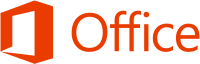 |
|
| Тип | Пакет офисных приложений |
|---|---|
| Разработчик | Microsoft |
| Написана на | C++[1] |
| Операционная система | Microsoft Windows
Windows Phone |
| Последняя версия | Microsoft Office 2016 (29 июля 2015) |
| Лицензия | Microsoft EULA |
| Сайт | products.office.com/ru-ru |
Microsoft Office — офисный пакет приложений, созданных корпорацией Microsoft для операционных систем Microsoft Windows, Windows Phone, Android, OS X, iOS. В состав этого пакета входит программное обеспечение для работы с различными типами документов: текстами, электронными таблицами, базами данных и др. Microsoft Office является сервером OLE объектов и его функции могут использоваться другими приложениями, а также самими приложениями Microsoft Office. Поддерживает скрипты и макросы, написанные на VBA.
Microsoft Office поставляется в нескольких редакциях. Отличия редакций в составе пакета и цене. Наиболее полная из них содержит:
- Microsoft Office Word — текстовый процессор. Доступен под Windows и Apple Mac OS X. Позволяет подготавливать документы различной сложности. Поддерживает OLE, подключаемые модули сторонних разработчиков, шаблоны и многое другое. Основным форматом в последней версии является позиционируемый как открытый Microsoft Office Open XML, который представляет собой ZIP-архив, содержащий текст в виде XML, а также всю необходимую графику. Наиболее распространенным остается двоичный формат файлов Microsoft Word 97—2003 с расширением DOC. Продукт занимает ведущее положение на рынке текстовых процессоров, и его форматы используются как стандарт де-факто в документообороте большинства предприятий. Word также доступен в некоторых редакциях Microsoft Works. Программы-эквиваленты: OpenOffice.org Writer, LibreOffice Writer, StarOffice Writer, KWord, NeoOffice Writer, Corel WordPerfect и Apple Pages (только на платформе Mac OS), а также, с некоторыми оговорками AbiWord (в тех случаях, когда его возможностей достаточно, а малый объём и скорость работы при невысоких требованиях к ресурсам более важны).
- Microsoft Office Excel — табличный процессор. Поддерживает все необходимые функции для создания электронных таблиц любой сложности. Занимает ведущее положение на рынке. Последняя версия использует формат OOXML с расширением «.xlsx», более ранние версии использовали двоичный формат с расширением «.xls». Доступен под Windows и Apple Mac OS X. Программы-эквиваленты: OpenOffice.org Calc, LibreOffice Calc, KSpread, StarOffice, Gnumeric, Corel Quattro Pro и Apple Numbers (только на платформе Mac OS).
- Microsoft Office Outlook (не путать с Outlook Express) — персональный коммуникатор. В состав Outlook входят: календарь, планировщик задач, записки, менеджер электронной почты, адресная книга. Поддерживается совместная сетевая работа. Программы-эквиваленты: почтового клиента — Mozilla Thunderbird/SeaMonkey, Novell Evolution, Claws Mail ,Eudora Mail, The Bat!; диспетчера персональных данных — Mozilla, Lotus Organizer и Novell Evolution. Доступен под Windows и под Apple Mac OS X.
- Microsoft Office PowerPoint — программа подготовки презентаций под Microsoft Windows и Apple Mac OS X. Программы-эквиваленты: OpenOffice.org Impress,LibreOffice Impress, KPresenter, Corel WordPerfect и Apple Keynote.
- Microsoft Office Access — приложение для управления базами данных. Программы-эквиваленты: OpenOffice.org Base, LibreOffice Base, Kexi.
- Microsoft Office InfoPath — приложение сбора данных и управления ими — упрощает процесс сбора сведений.
- Microsoft Office Communicator (Microsoft Lync) — предназначен для организации всестороннего общения между людьми. Microsoft Office Communicator 2007 обеспечивает возможность общения посредством простого обмена мгновенными сообщениями, а также проведения голосовой и видео беседы. Данное приложение является частью программного пакета Microsoft Office и тесно с ним интегрировано, что позволяет ему работать совместно с любой программой семейства Microsoft Office. Но после открытия программы на рабочем столе Lync не закрывается, а остаётся в панели задач, даже после завершения работы устройства .
- Microsoft Office Publisher — приложение для подготовки публикаций.
- Microsoft Office Visio — приложение для работы с бизнес-диаграммами и техническими диаграммами — позволяет преобразовывать концепции и обычные бизнес-данные в диаграммы. Программы-эквиваленты: LibreOffice Draw, OpenOffice.org Draw, yEd Grapth Editor.
- Microsoft Office Project — управление проектами.
- Microsoft Query — просмотр и отбор информации из баз данных.
- Microsoft Office OneNote — приложение для записи заметок и управления ими.
- Microsoft Office Groove 2007 — приложение для поддержки совместной работы[2].
- Microsoft Office SharePoint Designer — инструмент для построения приложений на платформе Microsoft SharePoint и адаптации узлов SharePoint.
- Microsoft Office Picture Manager — работа с рисунками[3]. Программы-эквиваленты: OpenOffice.org Draw.
- Microsoft Office Document Image Writer — виртуальный принтер, печатающий в формат Microsoft Document Imaging Format.
- Microsoft Office Diagnostics — диагностика и восстановление поврежденных приложений Microsoft Office.
Ранее в Microsoft Office входило приложение Microsoft Office FrontPage (программа для создания сайтов), однако Microsoft приняла решение исключить это приложение из Office и прекратить его разработку. В Microsoft Office 2007 программа FrontPage была заменена на Microsoft SharePoint Designer.
Версии продукта и их поддержка[]
Логотип Microsoft Office (c 2013)
Основная статья: История Microsoft Office
- Версии, выпущенные до Microsoft Office 97 (включая Outlook 97), больше не поддерживаются.
- Office 97 (включая Outlook 98) — расширенная поддержка закончилась 16 января 2004. Выпуск исправлений (hotfix) в рамках основной поддержки прекращён 31 августа 2001 года.
- Office 2000 — базовая поддержка продукта прекращена 30 июля 2004. Расширенная поддержка закончилась14 июля 2009.
- Office XP — базовая поддержка продукта прекращена 11 июля 2006. Расширенная поддержка прекращена 12 июля 2011.
- Office 2003 — базовая поддержка продукта прекращена 14 апреля 2009. Расширенная поддержка прекращена 8 апреля 2014[4].
- Для Office 2007 и будущих версий MS Office — продолжительность базовой поддержки 5 лет после выпуска продукта или 2 года после выпуска следующей версии продукта (что наступит позднее), расширенная поддержка будет доступна в течение 5 лет после окончания срока базовой поддержки.
- Office 2010 — версия офисного пакета, базовая поддержка продукта прекращена 15 июля 2015 года.
- Office 2013 — версия офисного пакета, разработка которой была завершена 12 октября 2012 года. Продажи начались в первом квартале 2013 года.
- Office 2016 — новая версия офисного пакета. Выход состоялся 22 сентября 2015 года для подписчиков Office 365, 1 октября для всех остальных.
- Office for iPad — текущая версия офисного пакета для Apple iPad, продажи которой начались в марте 2014 года[5].
Продажи Office 2003 и Office 2007 прекращены 11 января 2010 года в результате патентного разбирательства с компанией i4i[6].
В начале 2012 года было начато тестирование предварительной технической версии Office 2013[7]. Позже в Интернете появились скриншоты[8] и видео[9]этой версии Office. Как и предполагалось, она включена в состав Windows RT.
Лицензирование[]
В дополнение к поддержке розничных продаж Microsoft предлагает «Home Use Program» (HUP), предоставляющее сотрудникам организации-участника доступ к домашнему использованию продуктов Microsoft Office.

